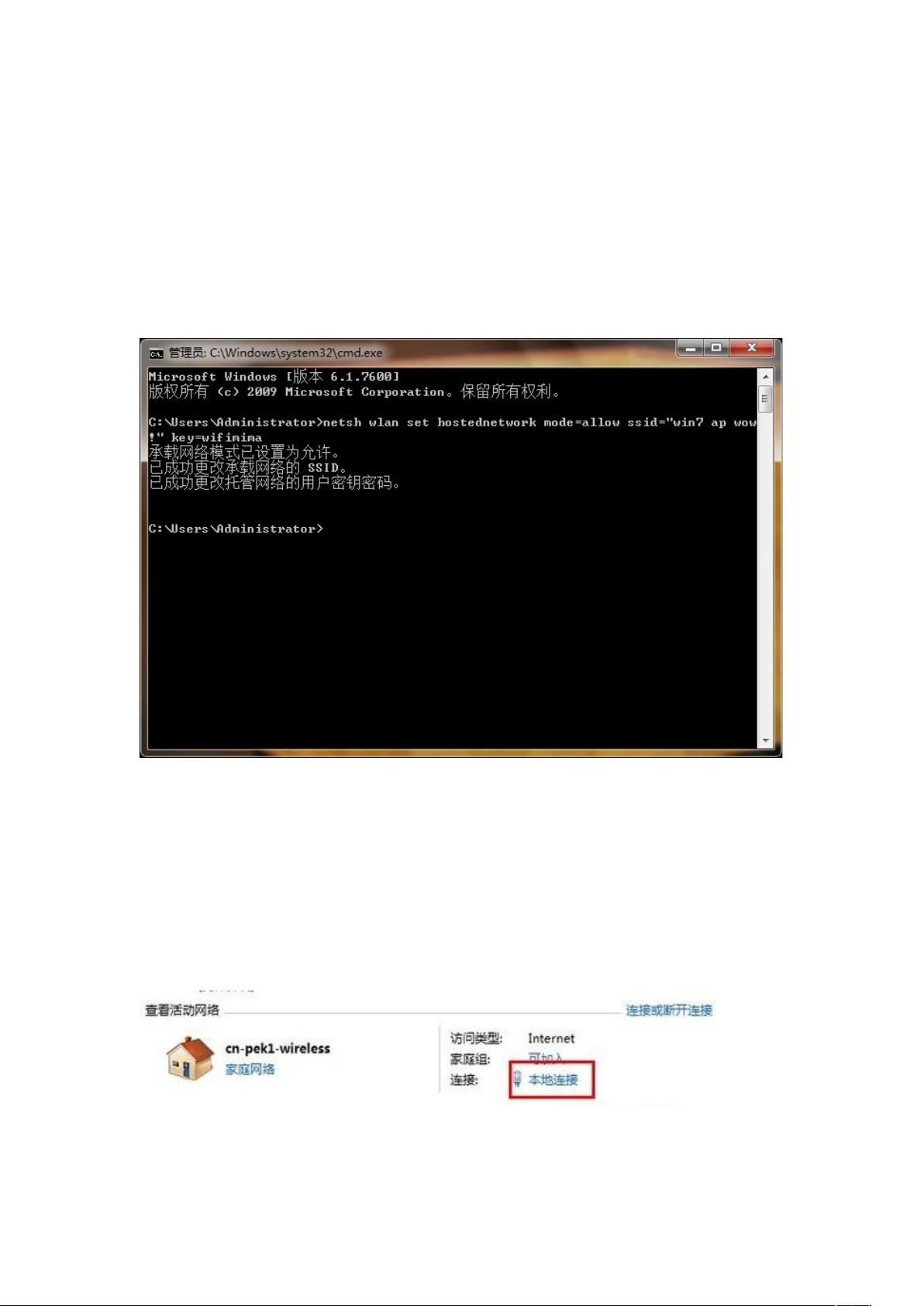Win7变身无线路由器,iPad轻松上网
需积分: 9 82 浏览量
更新于2024-09-16
收藏 292KB DOC 举报
"将Win7系统转换为无线路由器,以便iPad和其他支持WiFi的移动设备能够通过笔记本电脑上网。"
在Windows 7操作系统中,你无需额外的硬件,如无线路由器,就能利用内置的功能将笔记本电脑变成一个临时的无线热点。这个方法主要依赖于Windows 7的“主机网络服务”(Hosted Network)和“Internet连接共享”功能。下面将详细解释如何操作。
首先,你需要以管理员身份运行“命令提示符”。在开始菜单中搜索“cmd”,然后右键点击它,选择“以管理员身份运行”。在命令提示符中,输入以下命令来创建并启用一个虚拟无线网络:
```netsh wlan set hostednetwork mode=allow ssid="win7apwow!" key=wifimima```
这个命令执行了以下几项任务:
1. `mode=allow` 启用虚拟无线网络。
2. `ssid="win7apwow!"` 设置无线网络的名称,你可以自定义,但建议使用英文。
3. `key=wifimima` 设置无线网络的密码,用于WPA2加密,增强网络安全。
如果只需要禁用虚拟无线网卡,只需运行 `netsh wlan set hostednetwork mode=disallow`。
接着,需要配置“Internet连接共享”。进入“网络和共享中心”,点击你当前已连接的网络,选择“属性”。在属性对话框中,切换到“共享”标签,勾选“允许其他网络用户通过此计算机的Internet连接来连接”,并在下拉菜单中选择虚拟无线网卡作为共享的网络连接。
最后,再次打开命令提示符并运行以下命令来启动虚拟无线网络:
```netsh wlan start hostednetwork```
当看到“已启动承载网络”的提示时,表明无线网络已经开启。现在,你可以在网络连接中看到虚拟无线网卡,并且其他设备(如iPad)可以通过搜索到的网络名称“win7apwow!”并输入密码“wifimima”来连接。
这个方法非常实用,特别是在没有无线路由器或者需要临时分享网络连接的场合。不过需要注意,这种方法创建的无线网络可能不如专业路由器稳定,而且可能会消耗更多笔记本电脑的电池电量。此外,由于没有物理隔离,网络安全相对较低,所以设置的密码应足够复杂以防止被他人蹭网。
2021-10-02 上传
2014-01-06 上传
2021-09-27 上传
111 浏览量
2011-10-27 上传
101 浏览量
2021-10-25 上传
2011-11-30 上传
2021-09-30 上传
YiWait
- 粉丝: 28
最新资源
- MATLAB编程基础与科学工程应用
- Oracle BIEE商务智能:企业信息化与实战分享
- Matlab7官方学习指南:入门与资源
- Fedora 10 发行说明:关键更新与改进
- PETER MARWEDEL的嵌入式系统设计第二版概览
- CISCO的网上营销策略与顾客服务体系
- 2008年沈阳机床公司IBM笔记本与联想PC机采购招标详情
- 淮海工学院校园网设计实践:从规划到实施
- 2007年4月二级C++考试试题解析与关键知识点回顾
- Oracle面试必备:SQL题目与解答
- 2008年9月二级C++笔试试题与答案解析
- Oracle学习指南:SQLPLUS命令与基础操作详解
- Struts2权威指南:从入门到精通
- JbossEJB3.0实战教程:从入门到精通
- 掌握线程管理:启动与通信策略
- 模拟分页存储管理:地址转换与缺页中断机制详解